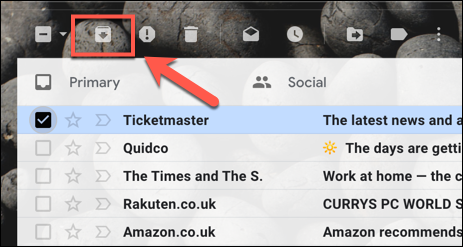L’eliminazione delle e-mail dal tuo account Gmail è definitiva: vengono perse per sempre una volta svuotata la cartella del cestino. Se vuoi nascondere le email, invece di eliminarle, puoi invece archiviare i messaggi. Ciò consente di trovare e recuperare le e-mail in un secondo momento.
Come archiviare le email in Gmail
Per archiviare un’e-mail in Gmail, devi semplicemente selezionare un’e-mail (o più e-mail) e quindi fare clic sul pulsante Archivia.
Quando selezioni le email sul sito web di Gmail , il pulsante “Archivia” viene visualizzato nel menu direttamente sopra l’elenco delle email.
Nell’app Gmail per iPhone , iPad o Android , tocca il pulsante Archivia nel menu in alto visualizzato. Il pulsante Archivia ha lo stesso design del pulsante mostrato sul sito Web di Gmail.
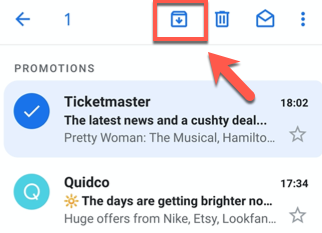
Qualsiasi email che archivi scomparirà dalla tua casella di posta principale di Gmail, inclusa qualsiasi delle categorie focalizzate che potresti avere.
Potrai comunque visualizzarli in qualsiasi cartella separata che crei utilizzando le etichette di Gmail.
Utilizzo dell’etichetta Tutti i messaggi per trovare le email archiviate in Gmail
Come accennato, le email archiviate scompaiono dalla tipica visualizzazione di Gmail. Un’opzione per trovare le email archiviate in Gmail è passare alla visualizzazione della cartella “Tutti i messaggi”.
Questo elencherà tutte le tue e-mail di Gmail in un unico lungo elenco, comprese le e-mail prioritarie, nonché tutte le e-mail che sono state classificate automaticamente. Puoi visualizzare questo elenco facendo clic sull’etichetta di visualizzazione “Tutti i messaggi” nel menu Gmail a sinistra sul sito Web di Gmail.
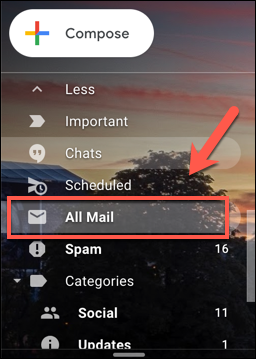
Per farlo nell’app Gmail, tocca l’icona del menu dell’hamburger nell’angolo in alto a sinistra. Da qui, scorri verso il basso e tocca l’etichetta “Tutti i messaggi”.
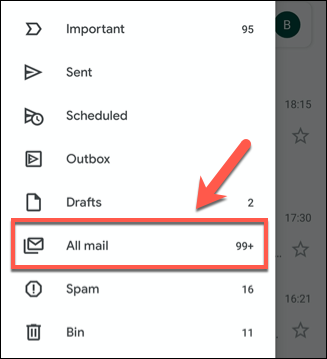
C’è un ovvio aspetto negativo di questo, specialmente se hai un gran numero di email: il numero di email che dovrai passare. Questa opzione va bene se hai archiviato solo di recente un’email, ma potresti dover utilizzare la barra di ricerca di Gmail per individuare in modo specifico le email archiviate.
Trovare email archiviate in Gmail utilizzando la barra di ricerca
Sfortunatamente, non esiste un’etichetta “archivio” che puoi utilizzare per cercare quando utilizzi la barra di ricerca di Gmail nella parte superiore del sito Web di Gmail o nell’app Gmail.
Dovrai conoscere l’argomento, il mittente o l’oggetto della tua email archiviata per cercarla manualmente. In alternativa, puoi utilizzare i filtri di ricerca avanzati di Gmail per cercare le email che non si trovano nelle cartelle tipiche come la cartella Posta in arrivo, la cartella inviata e la cartella delle bozze.
In molti casi, questo dovrebbe elencare le email archiviate. Per fare ciò, digita “-in:Sent -in:Draft -in:Inbox” nella barra di ricerca. Puoi farlo nell’app Gmail o sul sito web di Gmail.
Puoi anche aggiungere “has:nouserlabels” alla query di ricerca di Gmail per rimuovere tutte le email che hanno già un’etichetta di categoria. Se sono classificati, puoi visualizzare l’e-mail nella cartella etichettata, anche se sono stati archiviati.
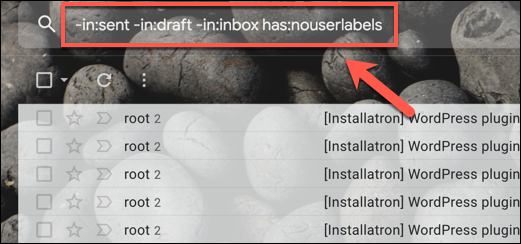
Questo metodo non è infallibile, ma dovrebbe aiutarti a restringere le email archiviate se hai difficoltà a trovarle utilizzando una ricerca di base o nella cartella “Tutti i messaggi”.